
Корректировка неравномерной плотности
Если при печати наблюдается неравномерная плотность, выполните операцию <Коррекция затенения>. Имеется три метода коррекции плотности: Коррекция при помощи денситометра с помощью коммерческого денситометра, Визуальная коррекция и Коррекция с помощью сканера.
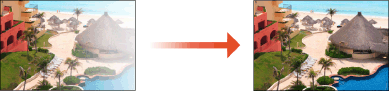

|
|
При недостаточном уровне тонера результаты настройки могут быть неэффективны.
|
Коррекция при помощи денситометра
Измерьте плотности на напечатанной странице при помощи коммерческого денситометра и введите измеренные значения плотности, чтобы исправить плотности областей полутонов.
1
Выберите <Меню> на экране Главный. Экран Главный
2
Выберите <Настройка/Обслуживание>  <Настройка качества изображения>.
<Настройка качества изображения>.
 <Настройка качества изображения>.
<Настройка качества изображения>.3
Выберите <Коррекция затенения>  <Коррекция с помощью денситометра>.
<Коррекция с помощью денситометра>.
 <Коррекция с помощью денситометра>.
<Коррекция с помощью денситометра>.4
Подтвердите процедуру и выберите <Далее>.
5
Убедитесь в том, что в аппарат загружена бумага именно того типа и формата, который отображается на экране, и выберите <Начало>.
Выполняется печать пробной страницы.
6
Измерьте плотности на тестовой странице денситометром.
Замерьте области с 1 по 7, напечатанные на тестовой странице, и отметьте обнаруженные значения плотности.
7
Нажмите <Точная настройка> для каждого цвета.
8
введите значения плотности.
Введите полученные и записанные вами на шаге 6 значения плотности в областях с 1 по 7 для каждого цвета.
9
Нажмите кнопку <Применить>.
10
Нажмите <Вывод пробных страниц>  <Начать печать>.
<Начать печать>.
 <Начать печать>.
<Начать печать>.Выводится тестовая страница после корректировки.
11
Если результат на тестовой странице вас устраивает, нажмите <Применить>.
Если плотность на странице после корректировки остается неровной, выполните процедуру, описанную в Визуальная коррекция.
Визуальная коррекция
Визуально измерьте тестовую страницу, которую вы распечатали с проведением коррекции с использованием значений, которые вы определили. Воспользуйтесь этой процедурой, если у вас нет денситометра или если коррекция с помощью денситометра оказалась неэффективной.
1
Выберите <Меню> на экране Главный. Экран Главный
2
Выберите <Настройка/Обслуживание>  <Настройка качества изображения>.
<Настройка качества изображения>.
 <Настройка качества изображения>.
<Настройка качества изображения>.3
Выберите <Коррекция затенения>  <Визуальная коррекция>.
<Визуальная коррекция>.
 <Визуальная коррекция>.
<Визуальная коррекция>.4
Выберите <Вывод пробных страниц>.
5
Убедитесь в том, что в аппарат загружена бумага именно того типа и формата, который отображается на экране, и выберите <Начать печать>.
Выполняется печать пробной страницы.
6
Визуально проверьте тестовую страницу, чтобы определить значения коррекции.

Диапазон меток, печатаемых для каждого цвета, может быть от -6 до +6 или от -5 до +5 в зависимости от формата бумаги, применяемого для тестовой страницы.
7
Нажмите <Точная настройка> для каждого цвета.
8
введите значения плотности.
Введите значения плотности в соответствии с результатами, которые вы определили визуально на шаге 3 в интервале от -6 до +6 (или от -5 до +5) для каждого цвета.
Введите положительное значение, чтобы увеличить плотность, или отрицательное значение, чтобы ее уменьшить.
9
Нажмите кнопку <Применить>.
10
Нажмите <Вывод пробных страниц>  <Начать печать>.
<Начать печать>.
 <Начать печать>.
<Начать печать>.Выводится тестовая страница после корректировки.
11
Если результат на тестовой странице вас устраивает, нажмите <Применить>.
Коррекция с помощью сканера
Можно произвести коррекцию плотности путем сканирования отпечатанной тестовой страницы. Это позволит обойтись без измерения плотности и ввода значений плотности.
1
Выберите <Меню> на экране Главный. Экран Главный
2
Выберите <Настройка/Обслуживание>  <Настройка качества изображения>.
<Настройка качества изображения>.
 <Настройка качества изображения>.
<Настройка качества изображения>.3
Выберите <Коррекция затенения>  <Коррекция сканера>.
<Коррекция сканера>.
 <Коррекция сканера>.
<Коррекция сканера>.4
Подтвердите процедуру и выберите <Далее>.
5
Убедитесь в том, что в аппарат загружена бумага именно того типа и формата, который отображается на экране, и выберите <Начало>.
Выполняется печать пробной страницы.
6
Поместите пробную страницу на стекло экспонирования.
Положите тестовую страницу в сканер стороной с напечатанными полосами вниз, голубой полосой к обратной стороне аппарата.
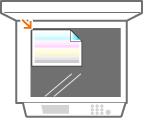
7
Закройте устройство подачи и нажмите кнопку <Начать сканир.>.
Аппарат произведет сканирование тестовой страницы и коррекцию плотности.

|
Если отображается сообщение <Не удалось выполнить коррекцию.>Загружена ли в источник бумаги та бумага, которая отображалась на шаге 5?
Правильно ли размещено установочное изображение (стороной для печати вниз, черная полоса совпадает с черной полосой на аппарате)?
Возможно, произошло замятие бумаги? Устранение замятия бумаги
Объема оставшегося в картриджах тонера достаточно для выполнения цветокоррекции? Если в картридже осталось мало тонера, рекомендуется заменить картриджи с тонером. Проверка оставшегося количества расходных материалов
|